Win7自带系统备份和还原方法
1、首先我们点击开始菜单,打开控制面板。
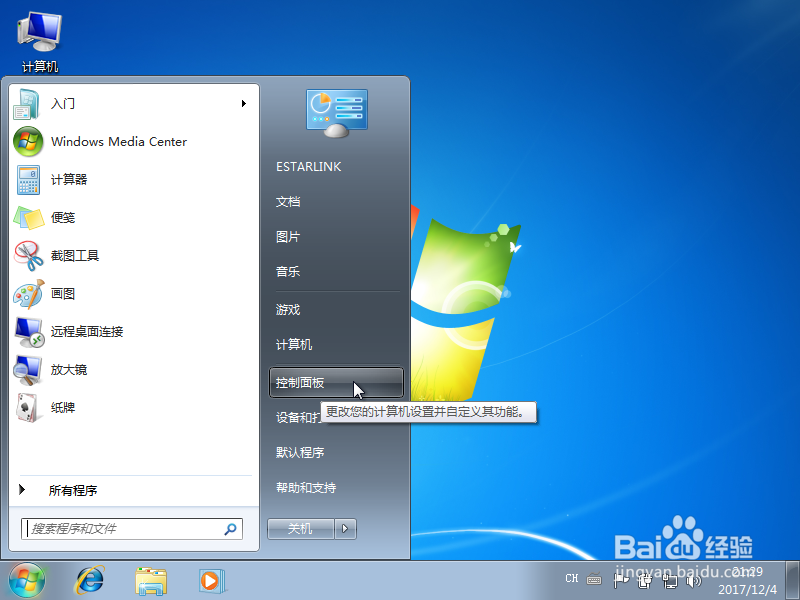
2、在【系统和安全】选项里,点击【备份您的计算机】
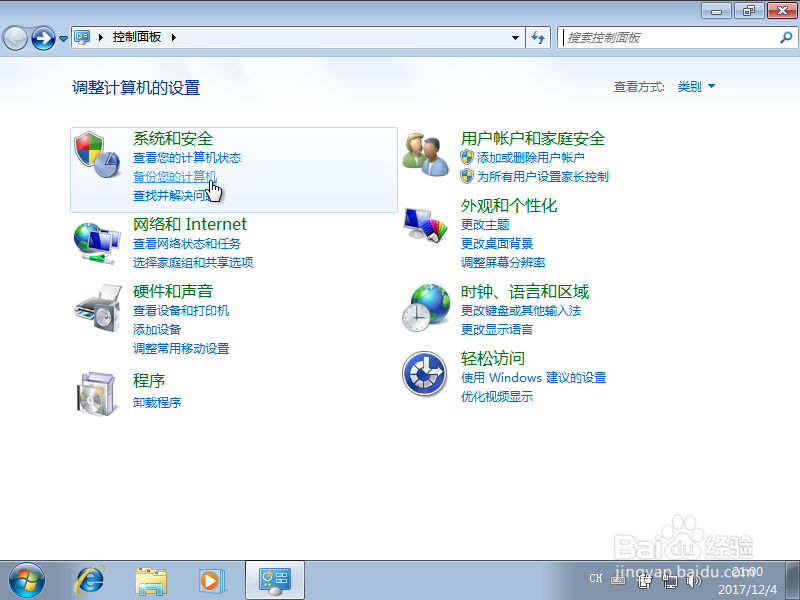
3、点击左上角的【创建系统映像】
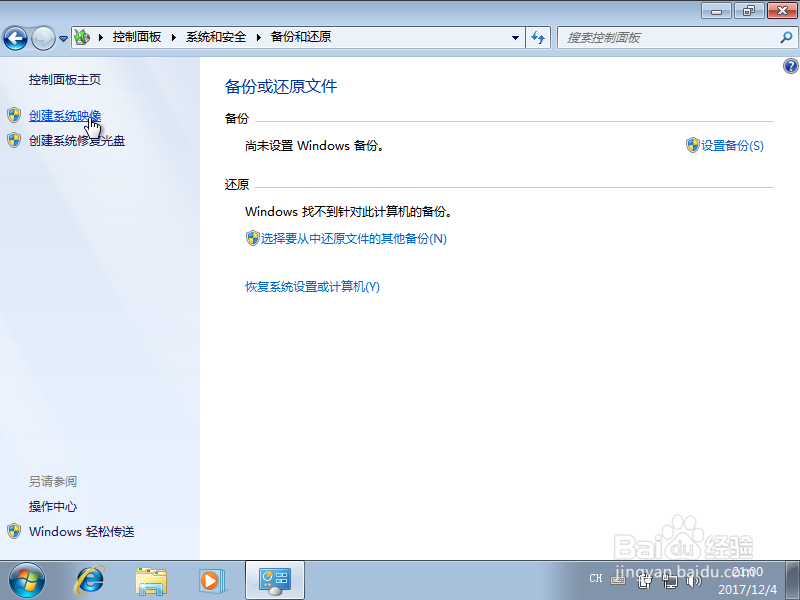
4、下拉框里,选择要备份的位置,比如D盘,点击【下一步】
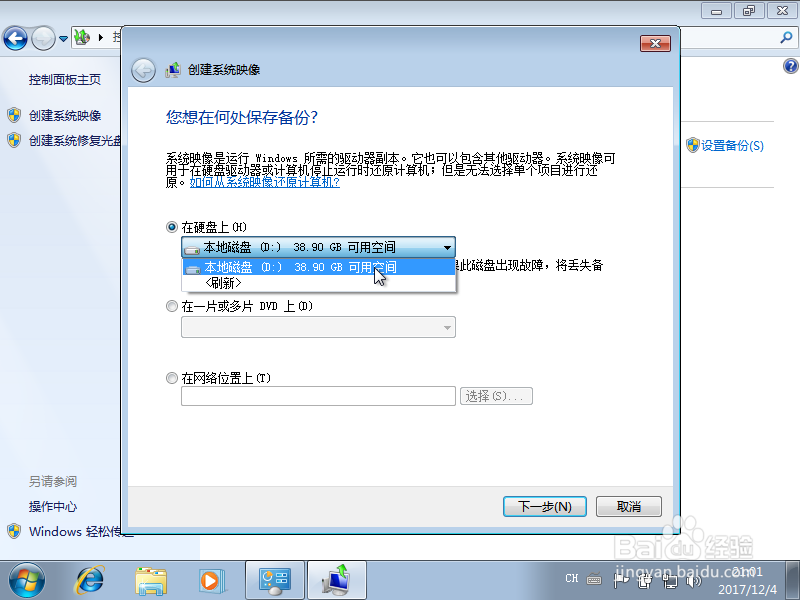
5、确认备份设置,点击【开始备份】
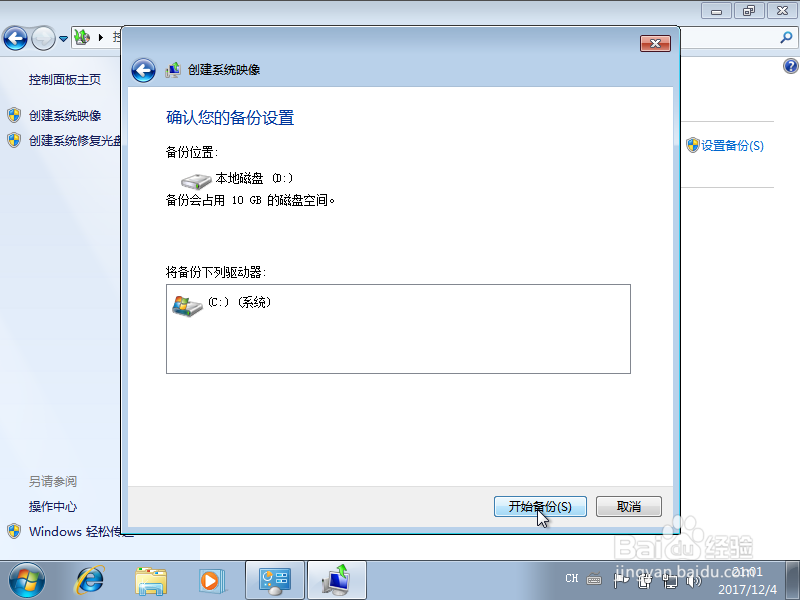
6、等待备份进度完成后,弹出提示框里,点击【否】
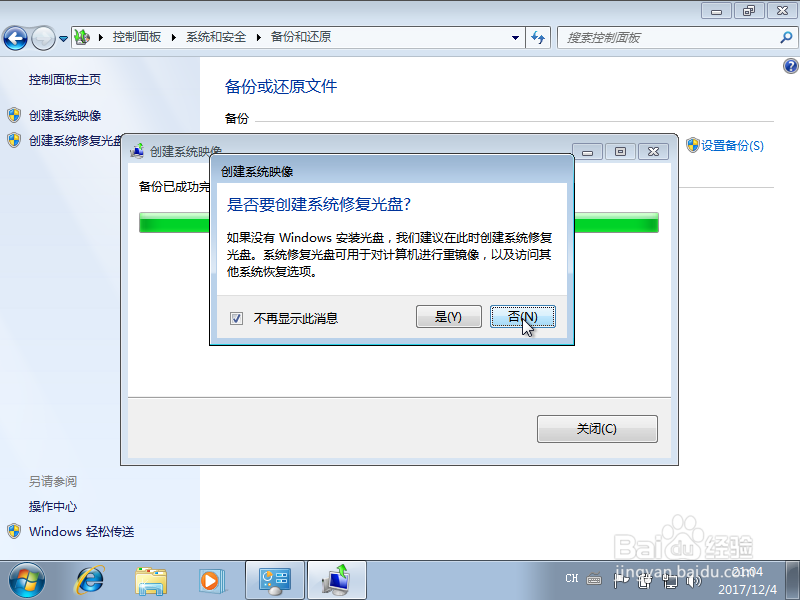
7、点击【关闭】
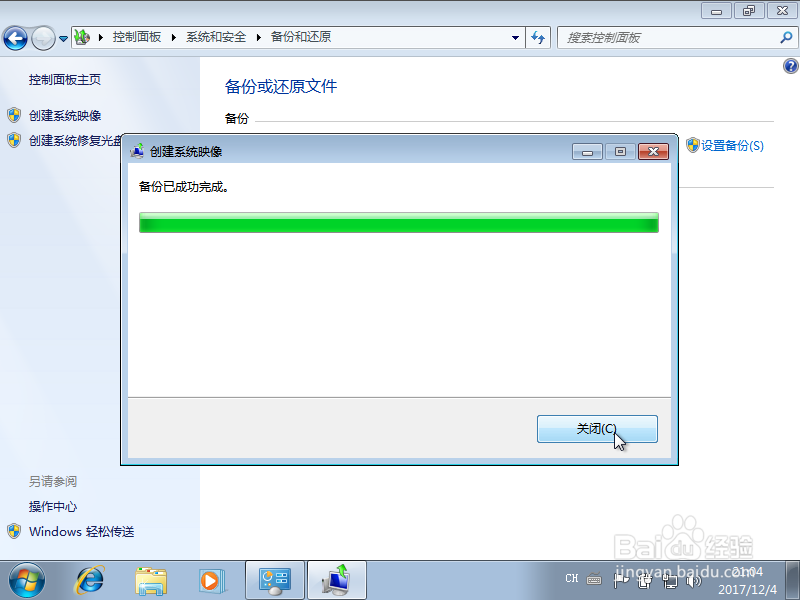
8、此时,备份的分区根目录下,多出WindowsImageBackup备份的系统文件夹(勿删)

1、同样打开控制面板

2、在【系统和安全】选项里,点击【备份您的计算机】
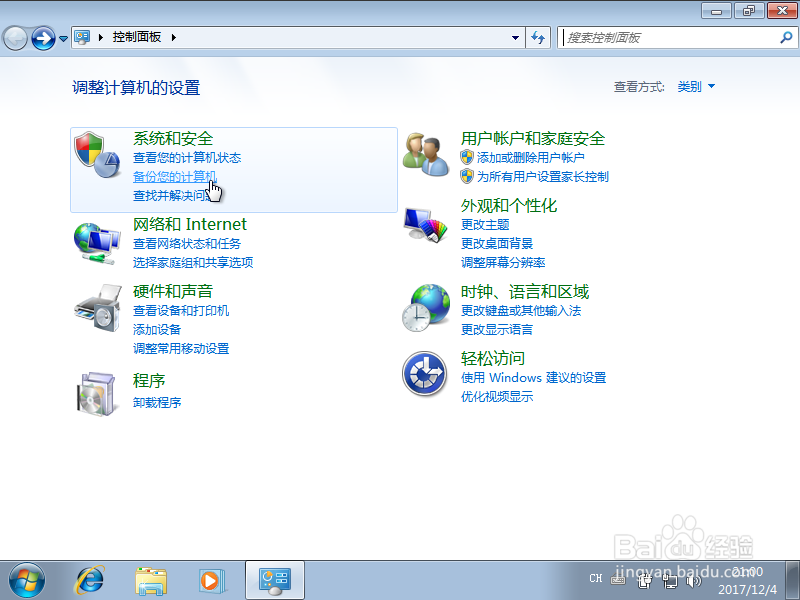
3、点击【恢复系统设置或计算机】
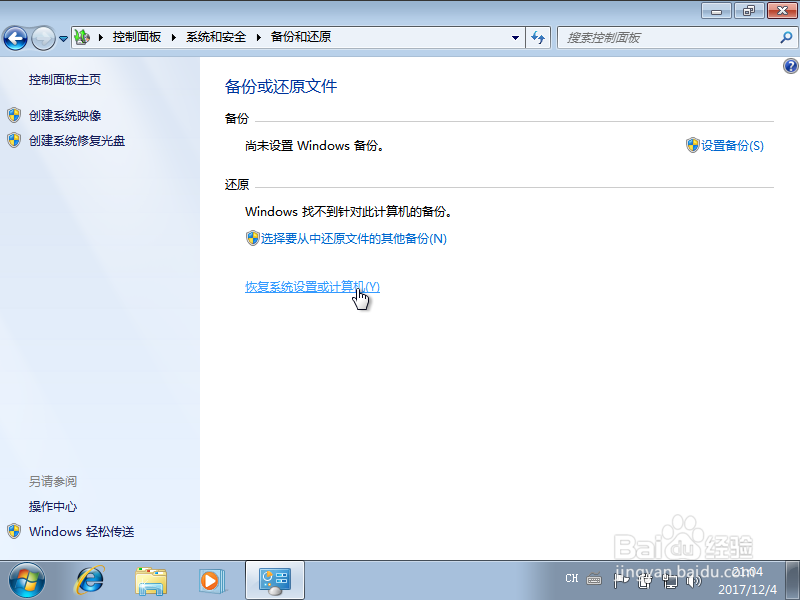
4、点击【高级恢复方法】
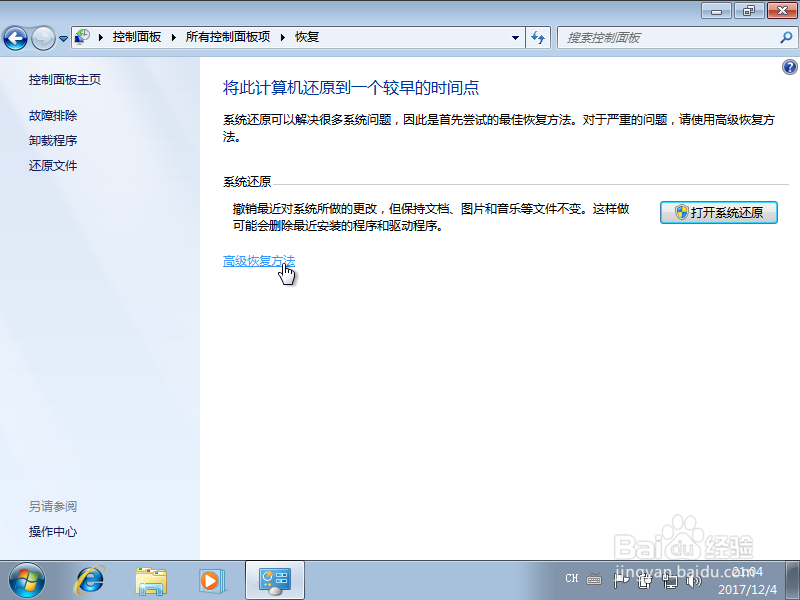
5、点击【使用之前创建的系统映像恢复】
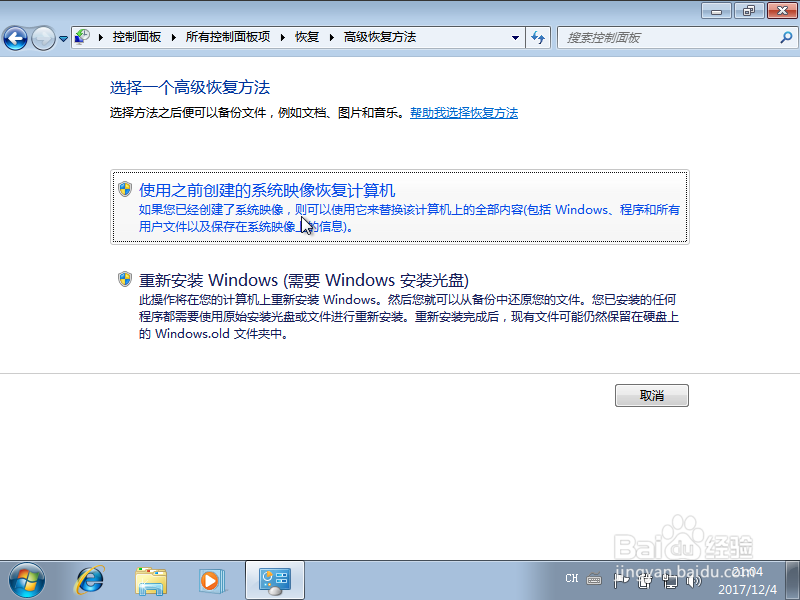
6、如果C盘有个人重要文件,点击【立即备份】;没有,点击【跳过】

7、点击【重新启动】
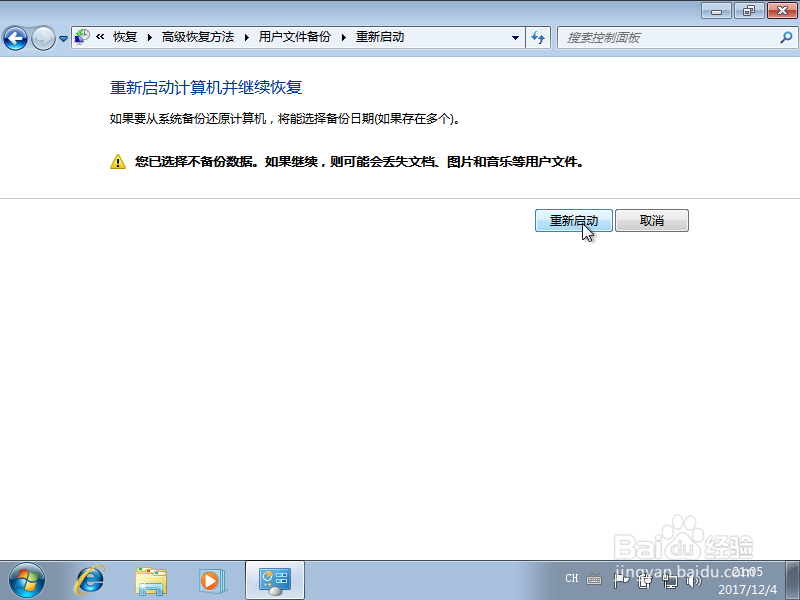
8、重启后,自动进入系统还原界面,点击【下一步】

9、系统会自动获取最近的备份文件,点击【下一步】

10、继续【下一步】
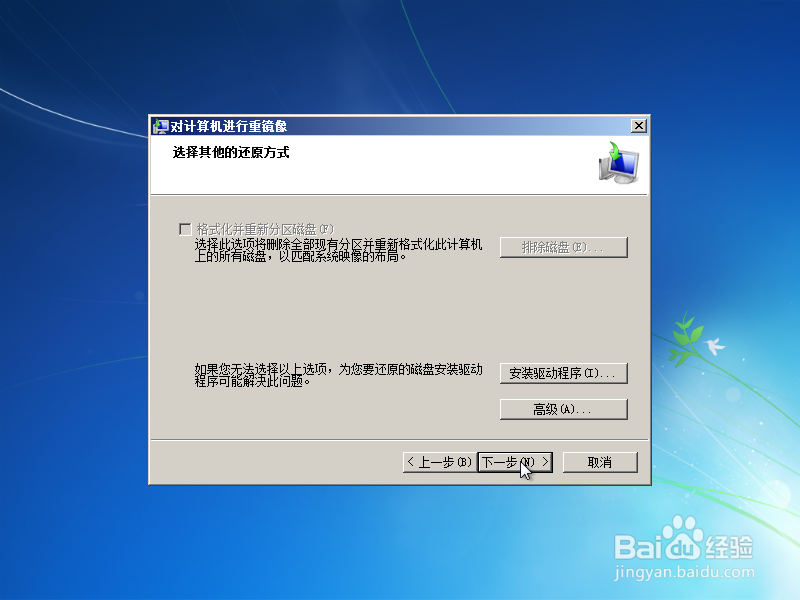
11、确认还原信息,点击【完成】

12、点击【是】

13、等待还原进度完成后,点击【立即重新启动】


14、系统还原完成。点击【还原我的文件】

1、当开机不能正常进入系统时,可以开机时连续按F8键(仅win7有效),直到出现【修复计算机】选项,按回车后,进行系统还原方法(一)的相同操作

声明:本网站引用、摘录或转载内容仅供网站访问者交流或参考,不代表本站立场,如存在版权或非法内容,请联系站长删除,联系邮箱:site.kefu@qq.com。
阅读量:42
阅读量:68
阅读量:29
阅读量:74
阅读量:53